お仕事でnode-redを触る機会があり、結構楽しかったので、環境が欲しいなぁと思い、
ibmcloudに登録して環境を作成しました!
ibmcloudアカウント作成
まず、こちらでメールアドレスなどを入力して、アカウントを作成。
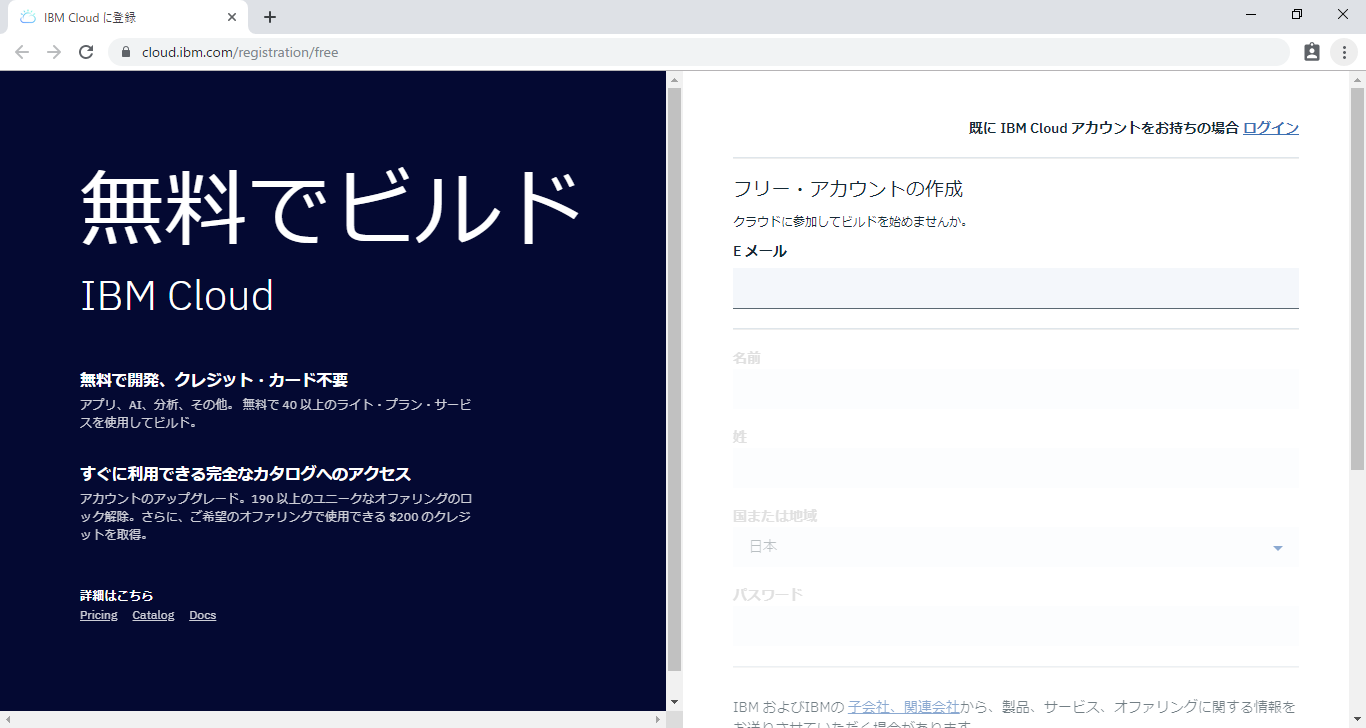
プライバシーポリシー云々を確認して、登録+ログイン。
サーバ作成
ログイン直後はダッシュボード?が表示されるため、「リソースの要約」パネルの「作成」をクリック。
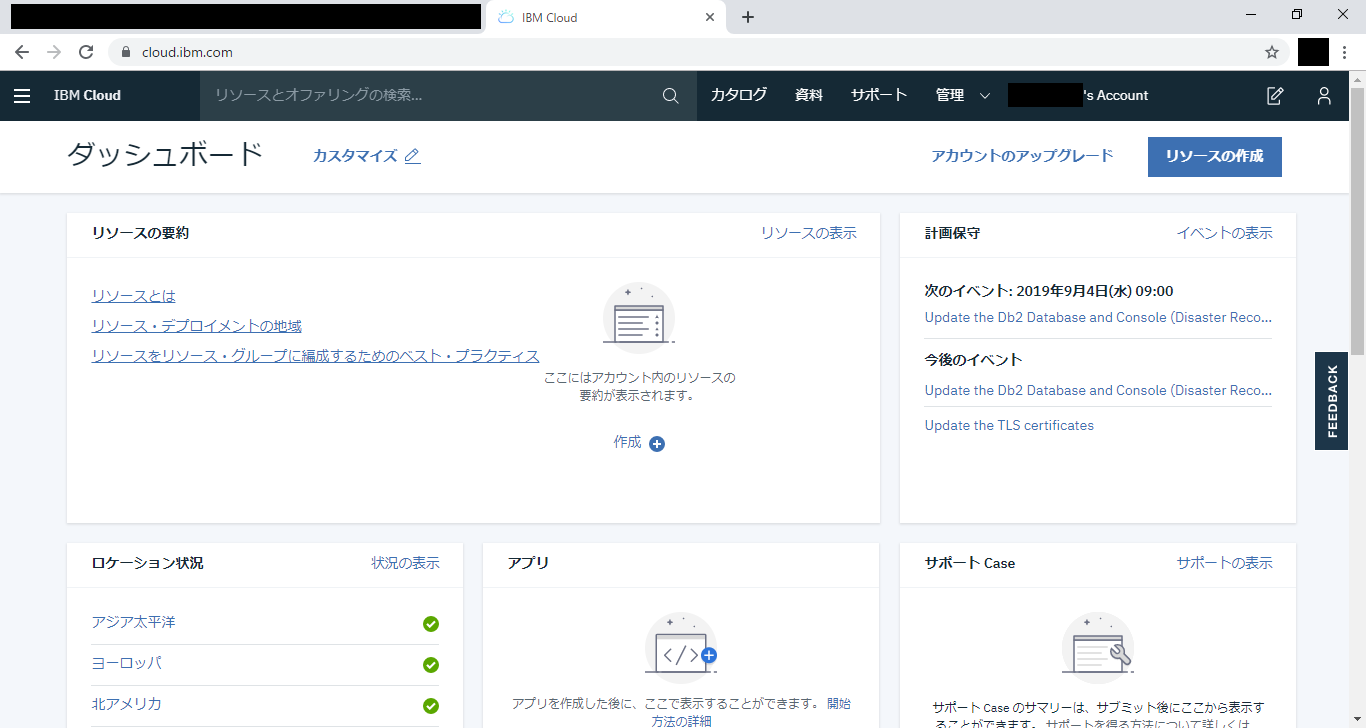
作成するサーバのテンプレートを選択するカタログ画面が表示されるので、検索窓に「node-red」と入力して、。表示される「Node-RED Starter」をクリック。
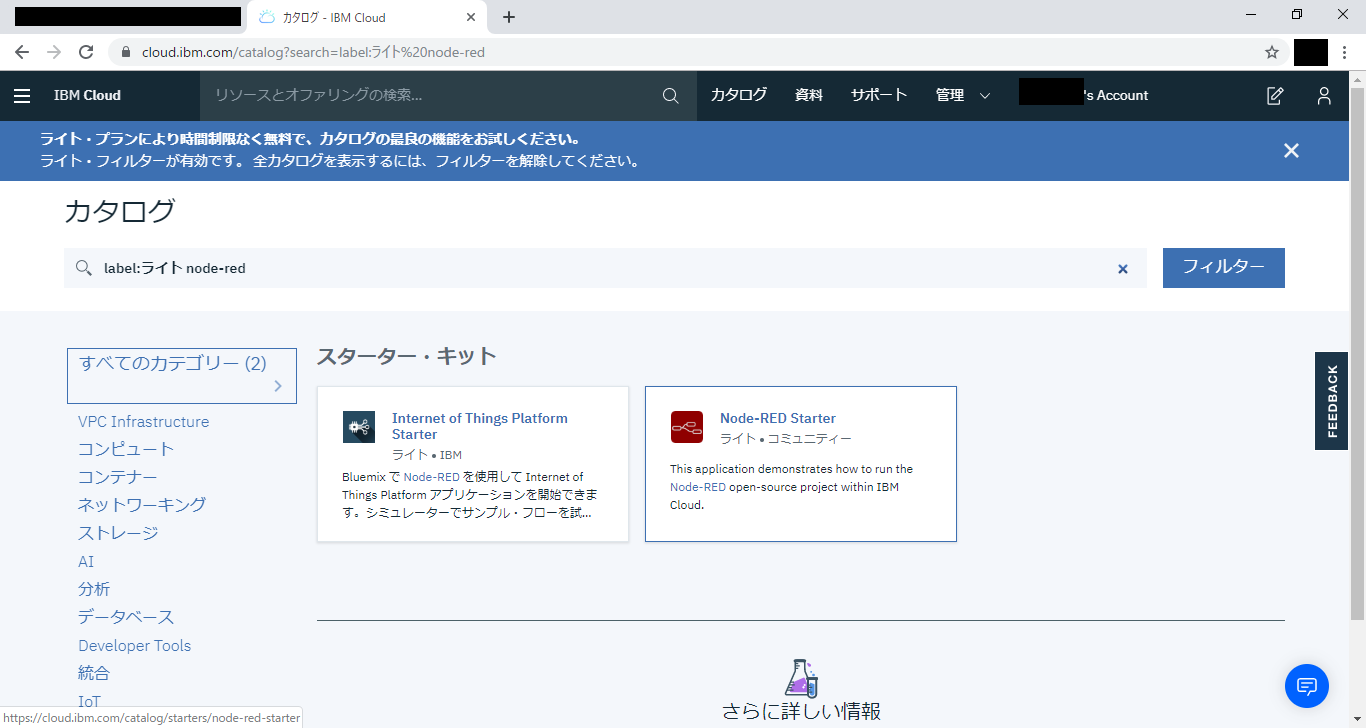
選択後にアプリ名の設定画面などが表示されるため、任意のアプリ名を入力して、「作成」をクリック。
※作成には3~5分くらいかかるので、サンドウィッチマンのネタでも見てのんびり待つ。
(その他の項目はデフォルト値で問題なし。ただし、課金項目もあるので、念のためライトプラン用のものになっているか確認しておく。)
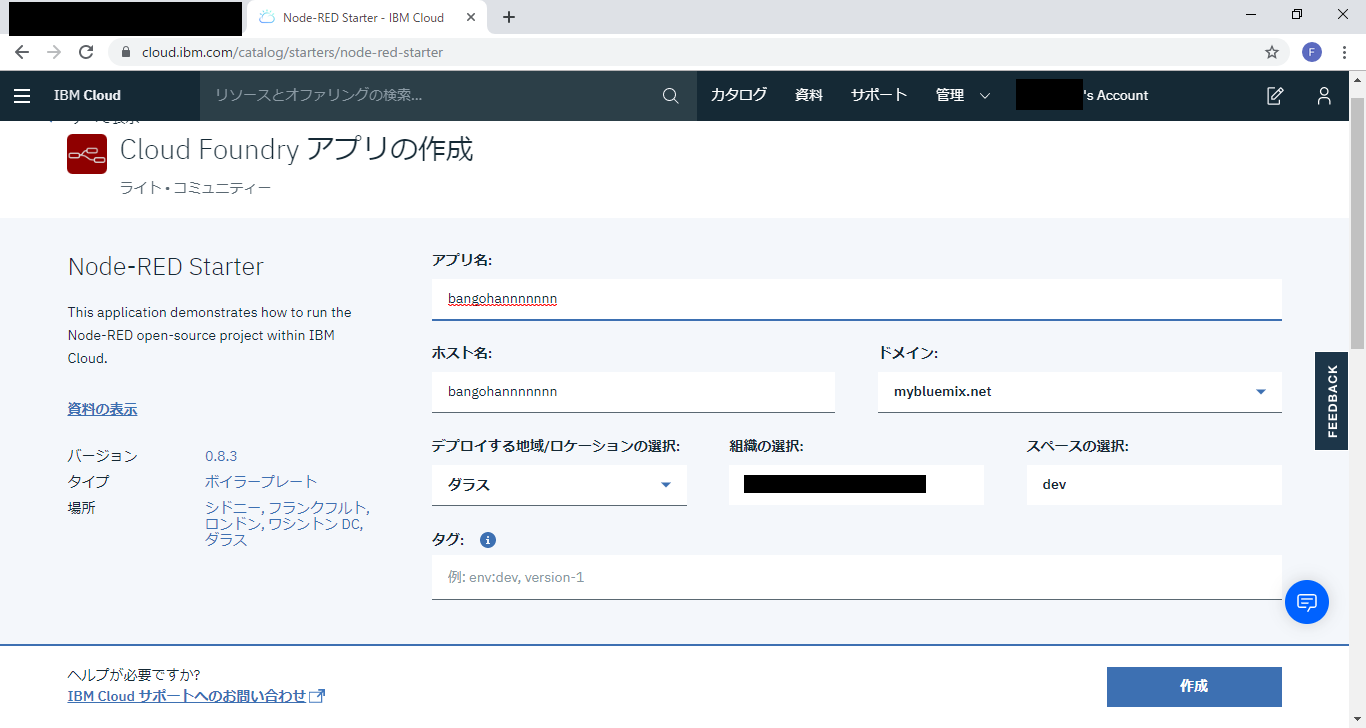
アプリ名の横が「このアプリは稼働中です」になれば作成完了。
「アプリURLにアクセス」をクリック。
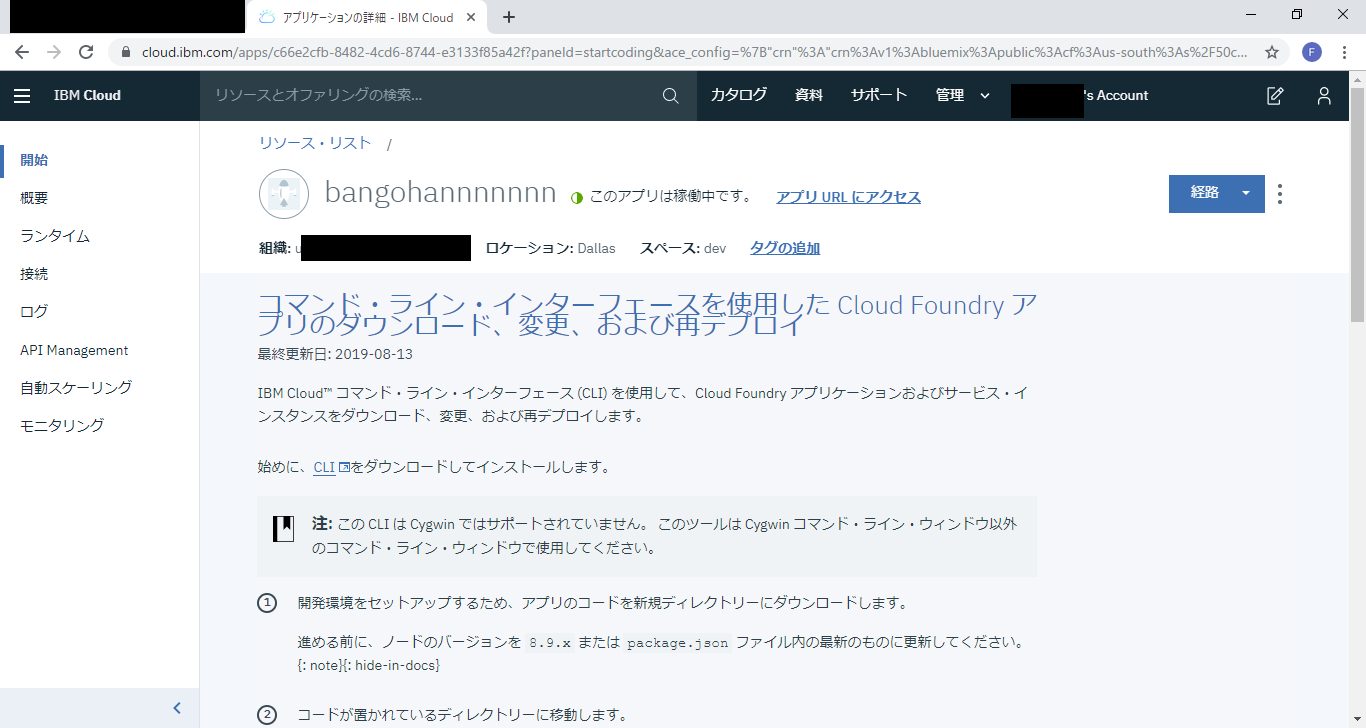
初回はnode-redのアクセス用ID/PASSを設定する以下のような画面になるため、任意のID/PASSを設定。
(途中に、インストールするライブラリを選択するパートがあるが、あとから追加もできるはずなので何も選択しなくてOK)
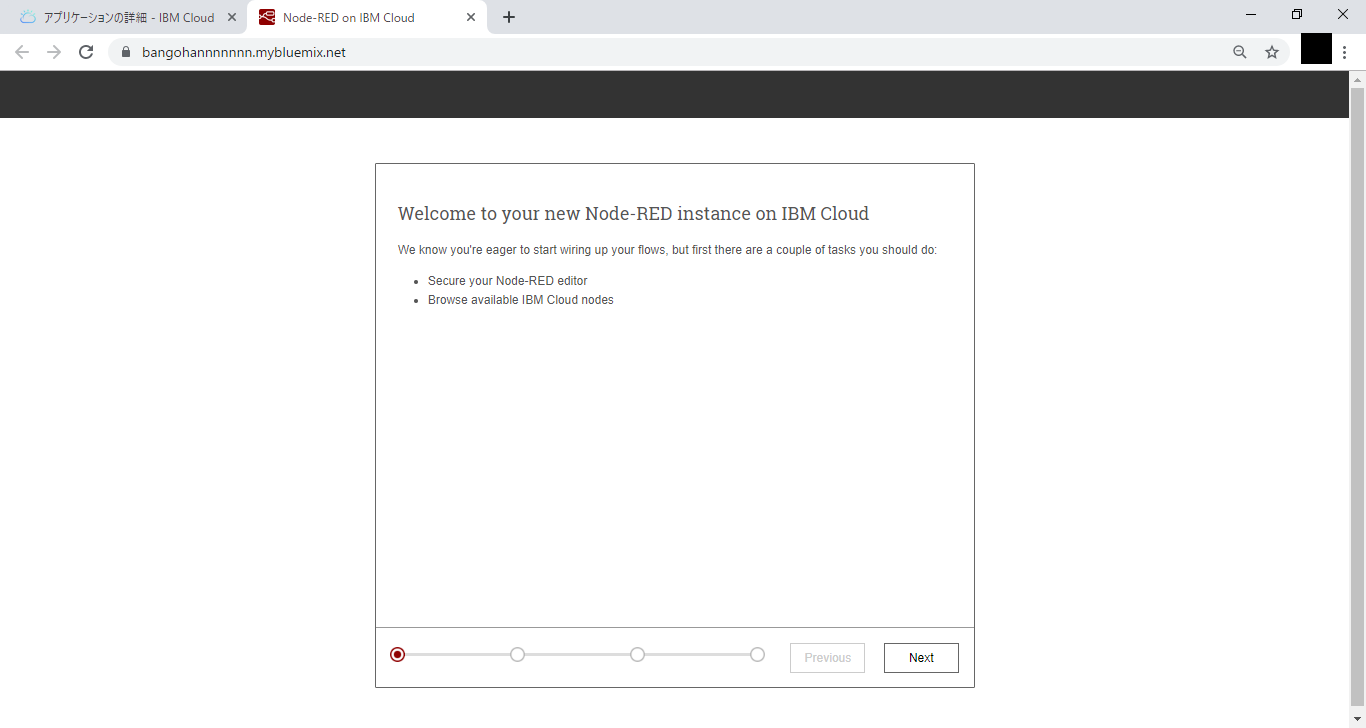
できた
ID/PASSを設定して、ログインを行うとnode-redのエディター画面が表示されます。
ひとまずこれで、ibmcloud上でnode-redを使用することが可能になりました!
linebotと連携したものをつくってみた
晩ご飯を決めてくれるボットをnode-red+linebotでつくった
node-redは処理のフローが見えるので、単純にソースコードを見るより処理筋が理解しやすいような気がしますね。
新入社員への教育で基本的なロジックのパターンを説明するのに使えたりするかぁと思ったりしています。